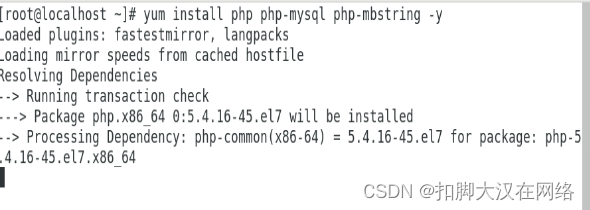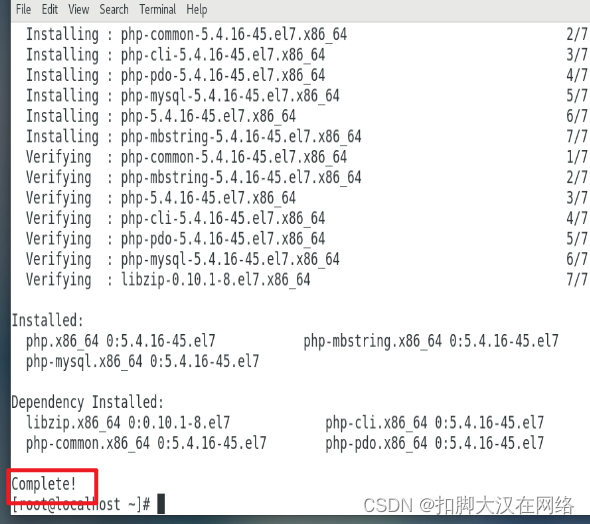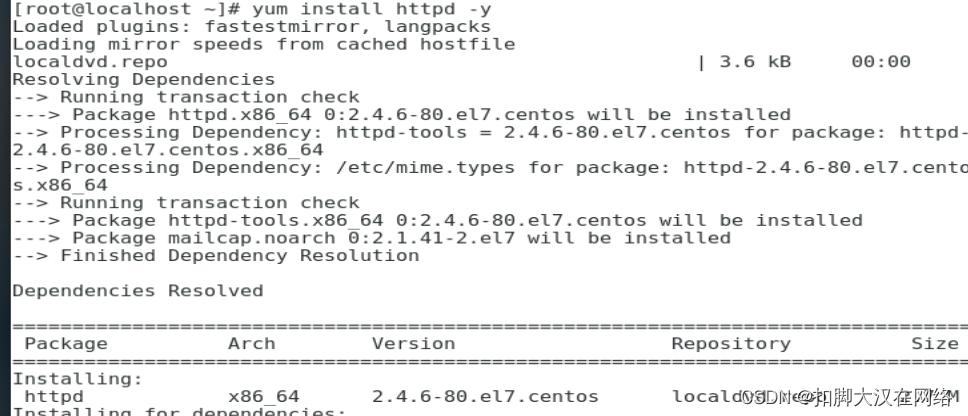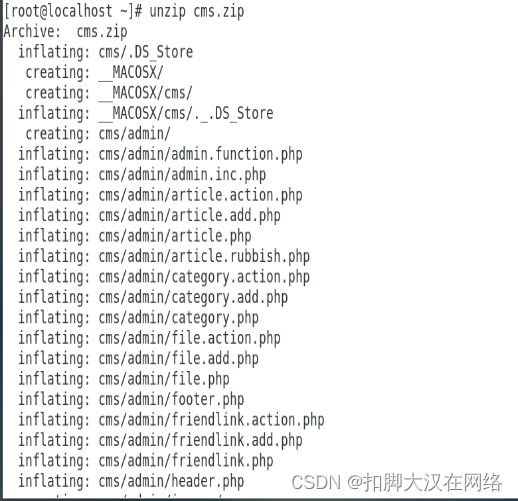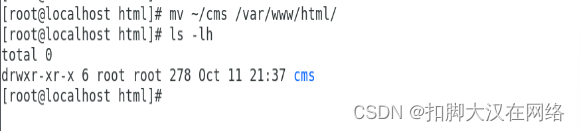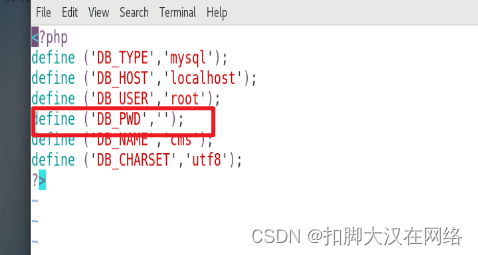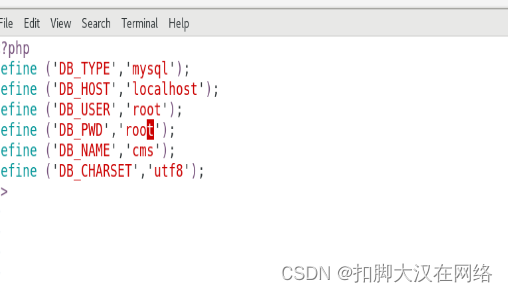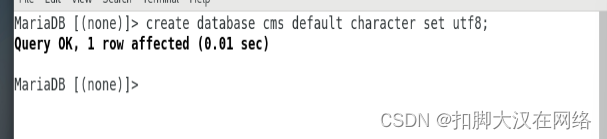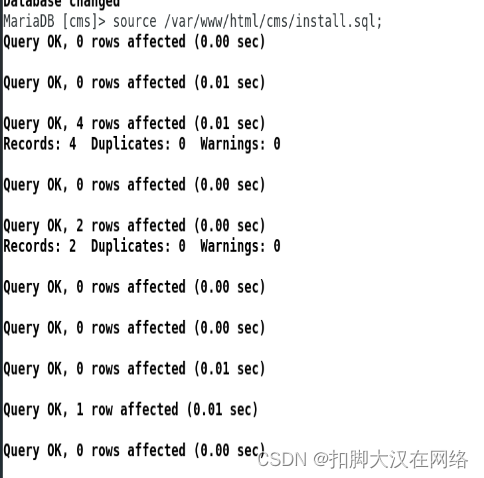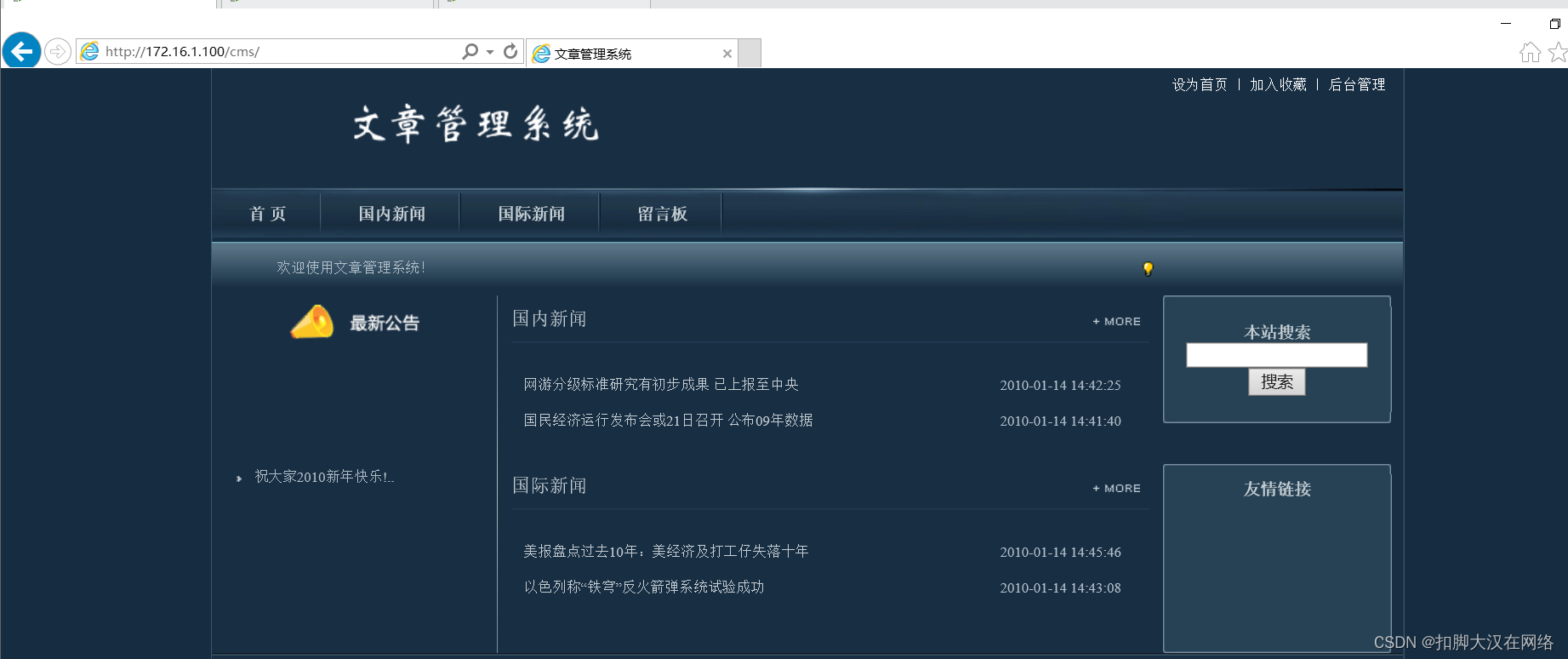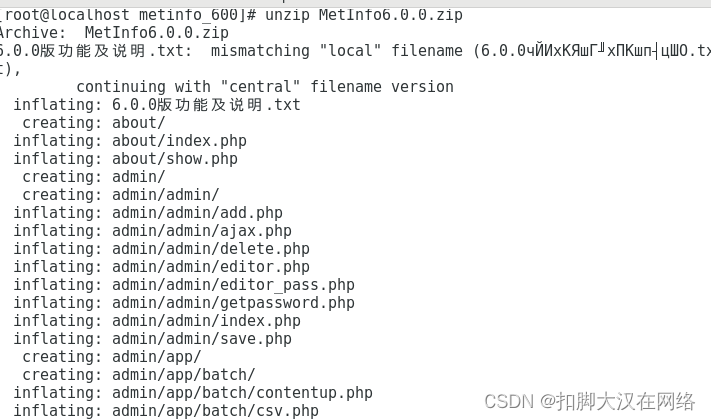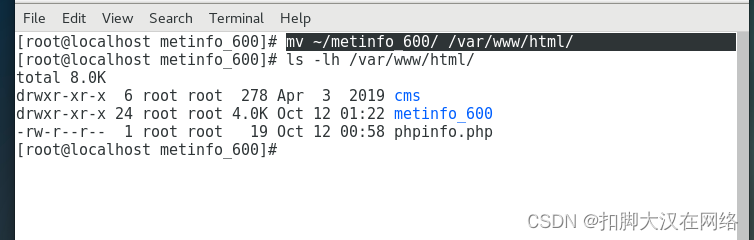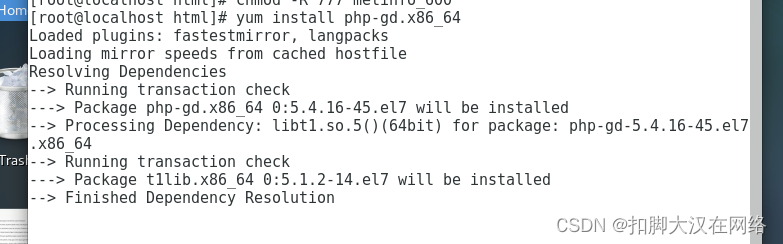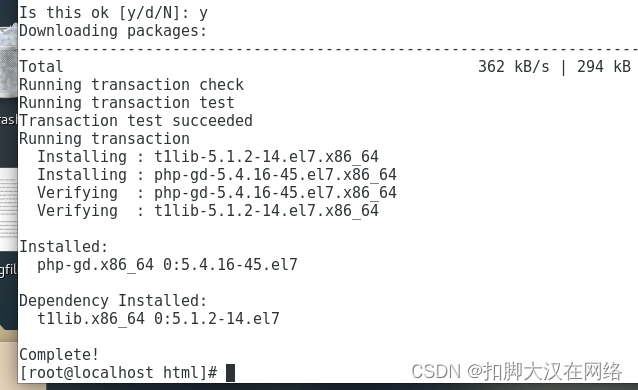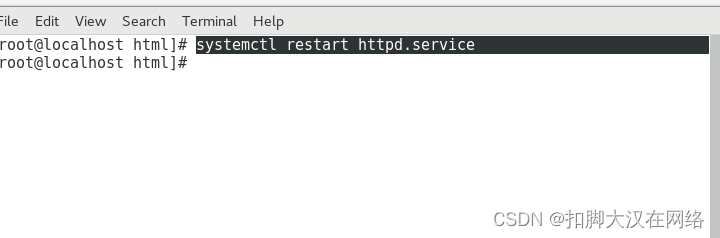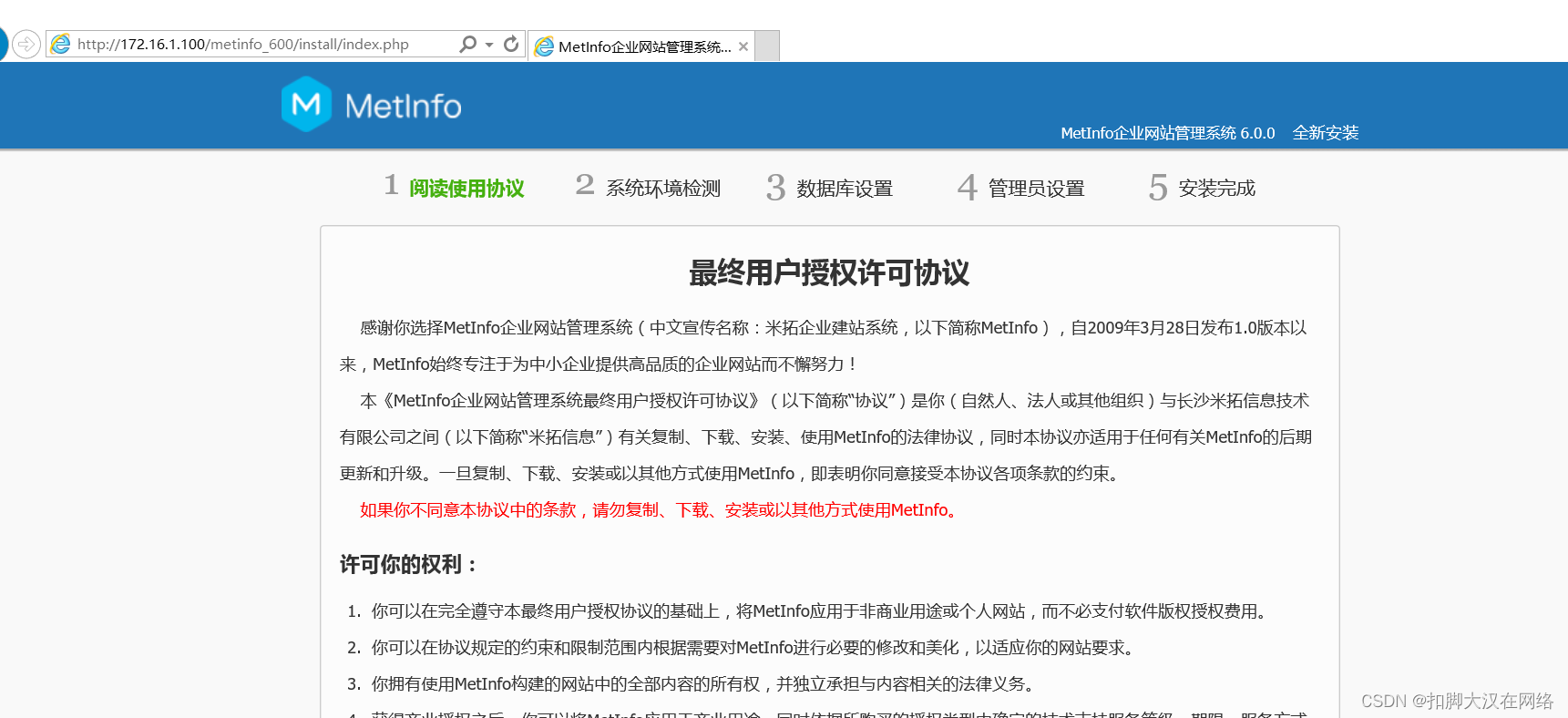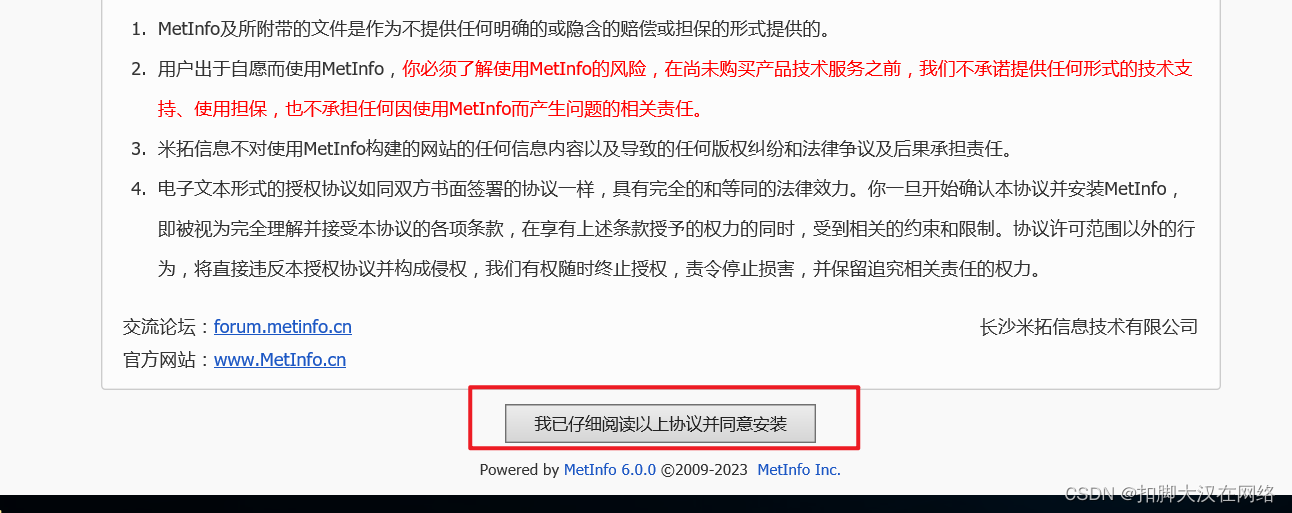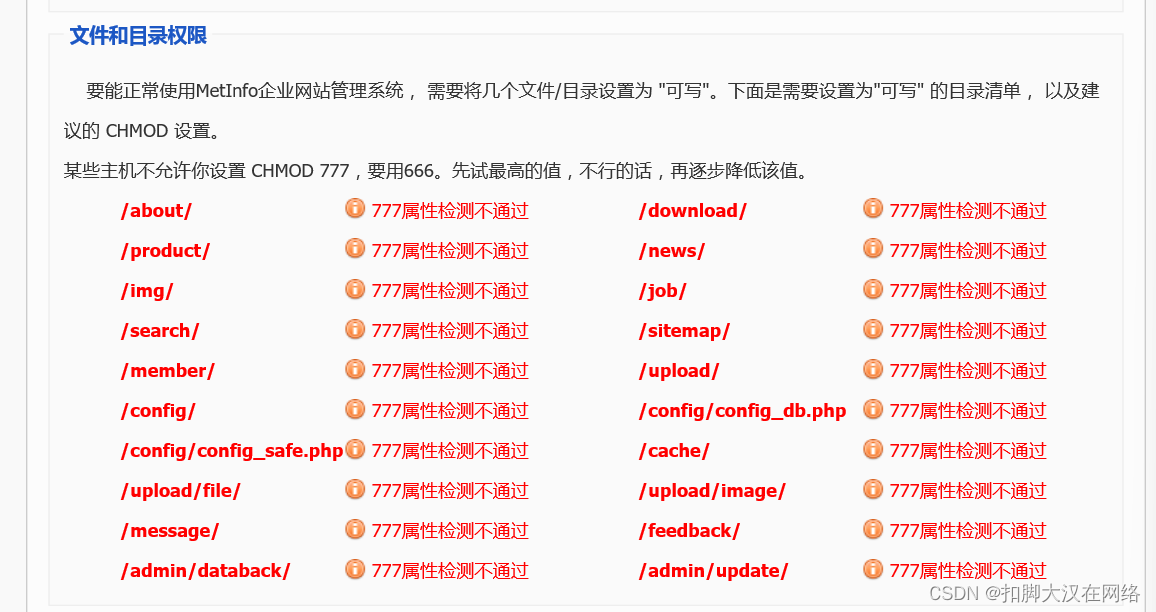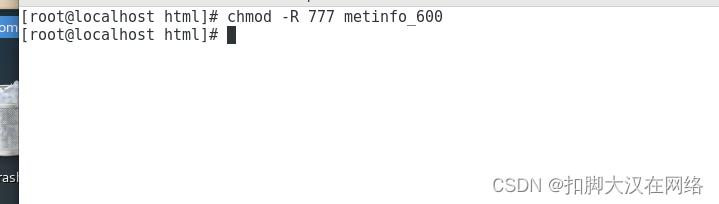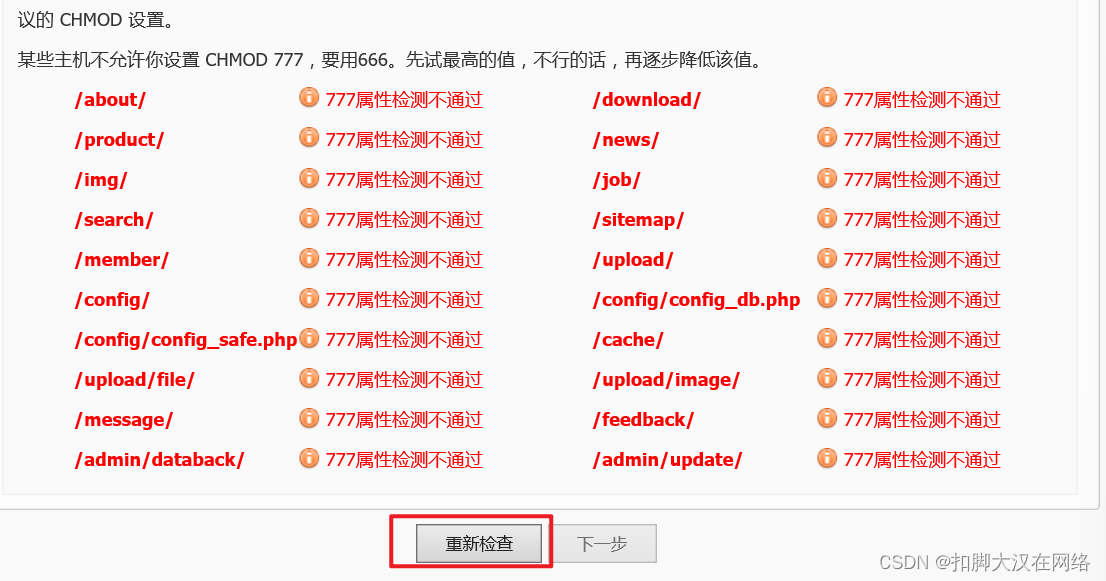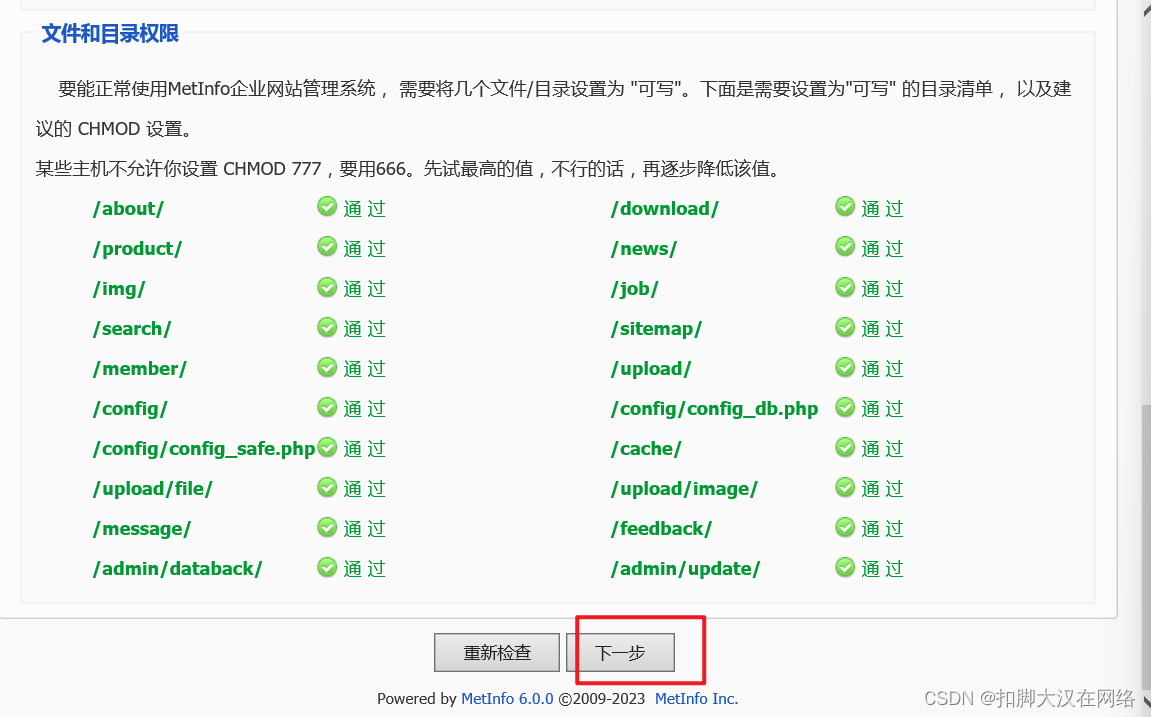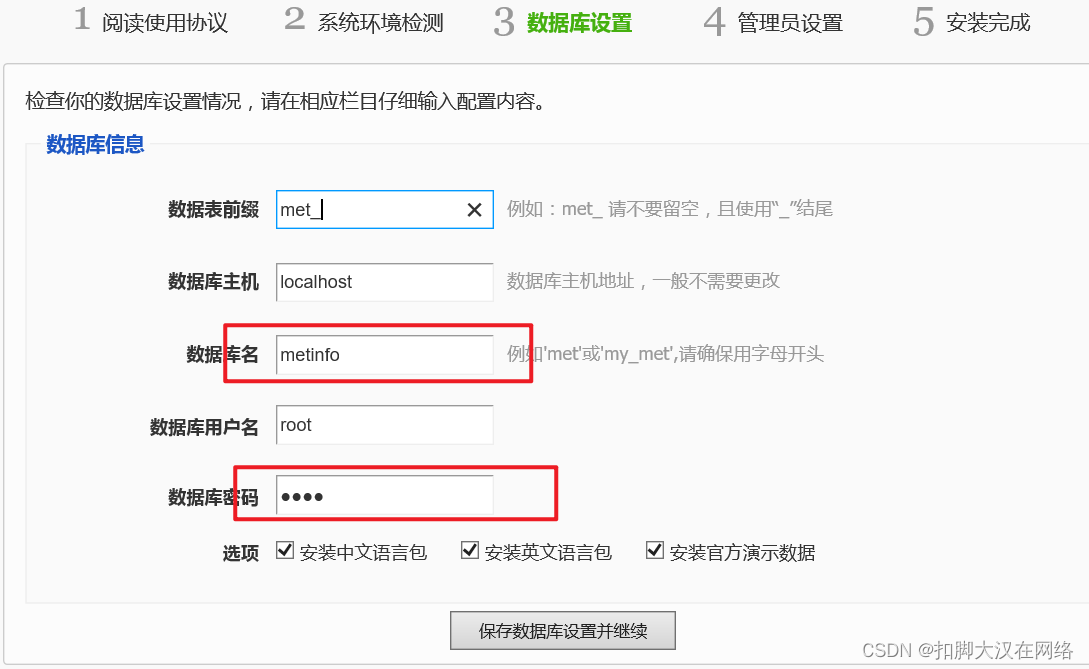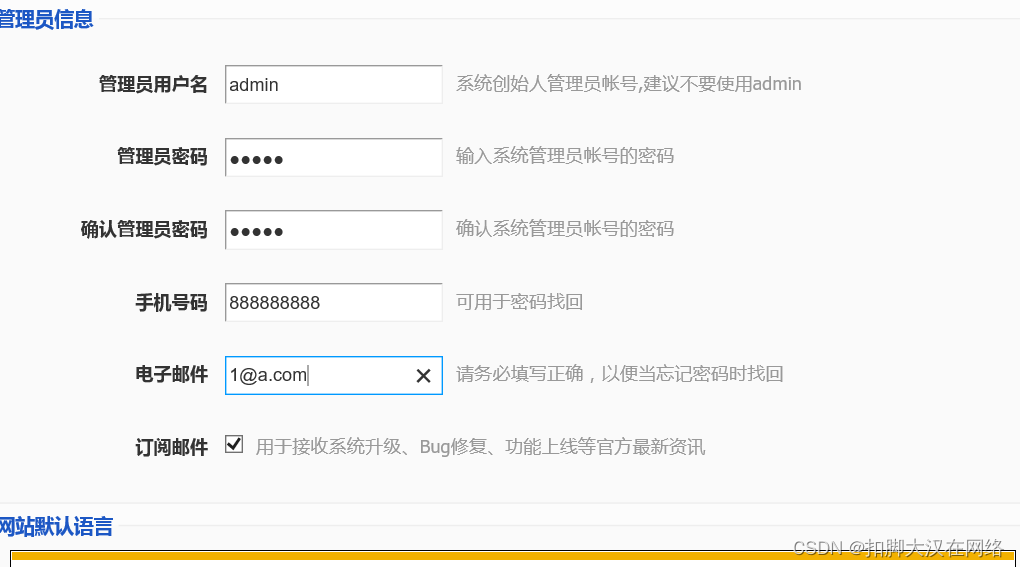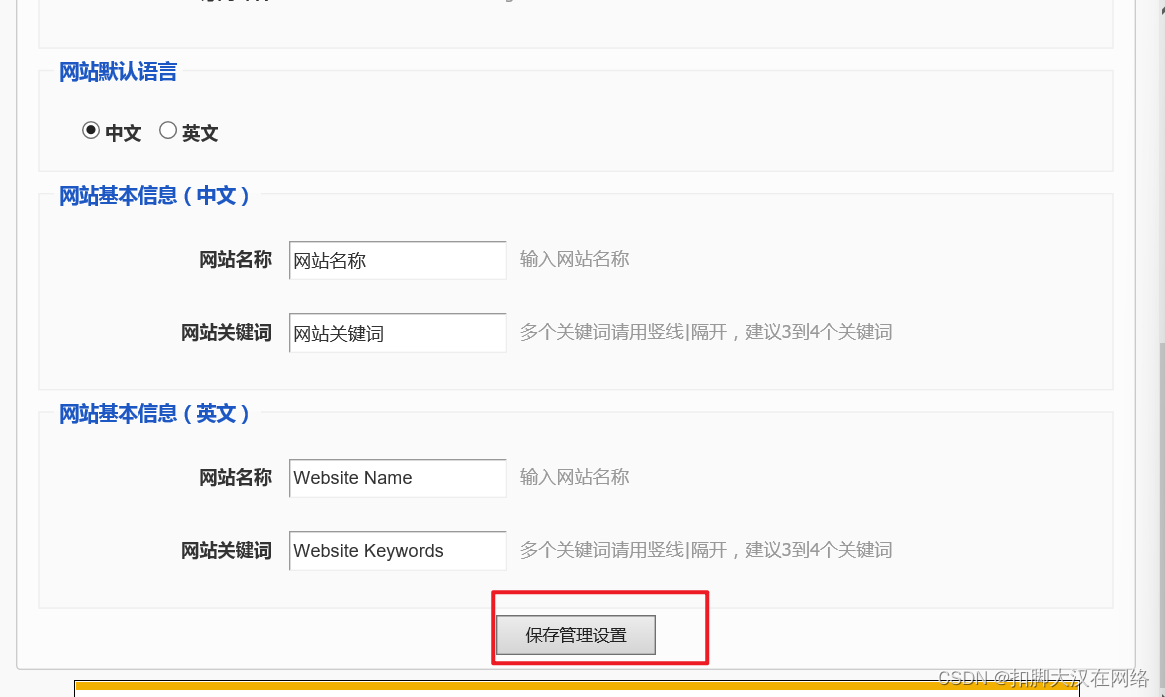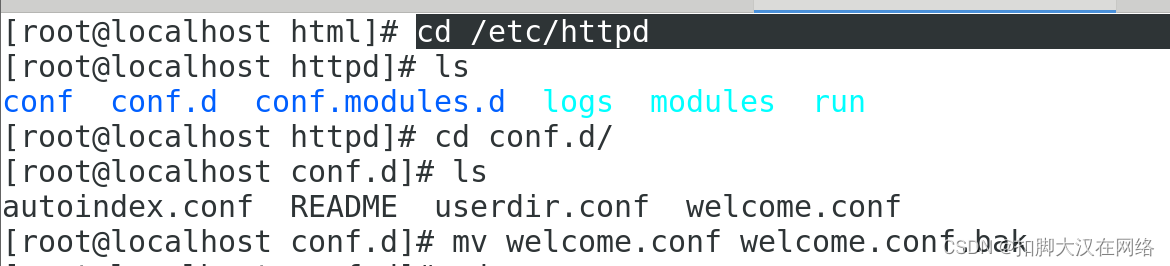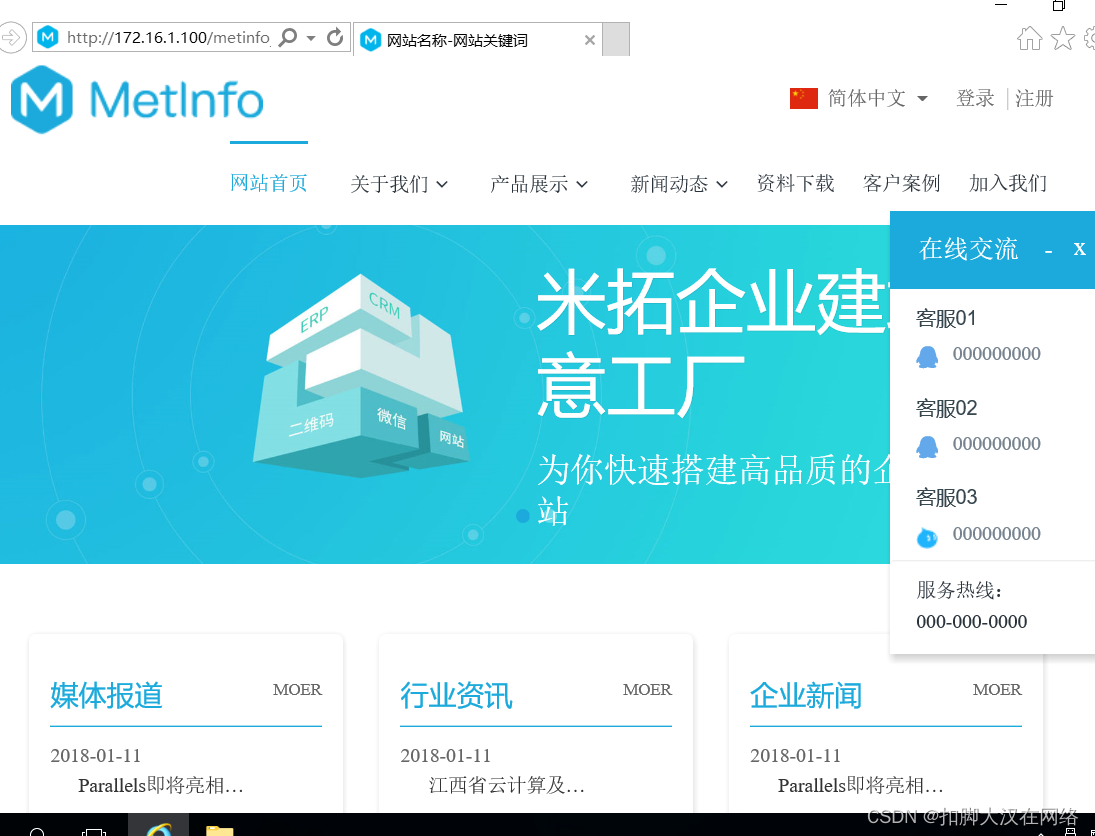Linux 简单网站的搭建
简单网站搭建我们选择LAMP,基本属于傻瓜式,操作简单功能强
LAMP 概述
LAMP架构是目前成熟的企业网站应用模式之一,指的是协同工作的一整套系统和相关软件,能够提供动态Web站点服务及其应用开发环境。LAMP是一个缩写词,具体包括Linux操作系统、Apache网站服务器、MySQL数据库服务器、PHP(或Perl、Python)网页编程语言。
LAMP的构成:
L 代表Linux系统
A 表示apache,在传统行业中,多数采用Apache服务器,因此也很有必要了解学习Apache;
M 表示数据库,多数采用mysql或mariadb,作为专业的数据库工程师需经多年的历练;
P 表示PHP、python、perl等等编程语言。
LAMP 优势:
- 架设方便
- 成本低
- 可定制功能
- 小型企业网站首选
网络配置
系统建议:centos7
cms
cms
cms 是内容管理系统相当于网站模板 cms是一个基于底层的
搭建门户网站
####部署php
安装php环境
yum install php php-mysql php-mbstring -y
php-mysql 和php-mbstring 是php的扩展程序一并安装
等待安装完成出现下图字样说明安装成功
执行php代码检查是否安装成功php -r " print 'holle world ' ;"
部署apache httpd
安装httpd yum install httpd -y
启动httpd服务systemctl start httpd
用yum源安装完成后apache根目录一般在var/www/html下
部署cms
分为三步 修改配置文件添加root密码 添加cms数据库 导入cms表
将下载好的cms放入服务器中进行解压 unzip cms
解压完成后放入apache httpd的根目录下 mv ~/cms /var/www/html/
但是想要启动网站需要和数据库进行交互这时要改配置文件
- 修改配置文件
cms 的配置文件是存放 /cms/include/database.inc.php下我们在文件里配置本地数据库的账号密码
vim /var/www/html/cms/include/database.inc.php
我们添加本地数据库的密码
-
然后进入数据库需要在数据库里创建cms数据库
create database cms default character set utf8;
-
将cms下的备份数据库导入到数据库中进入数据库cms库中
use cms; source /var/www/hrml/cms/install.sql;
4. 访问网站
部署metinfo内容管理系统
metinfo相比于cms就更傻瓜式一点可以通过网页进行安装部署
将metinfo源码放入到服务器进行解压
注意解压的时候要先创建一个文件夹在文件夹里解压
mkdir metinfo_600
mv MetInfo6.0.0.zip metinfo_600/
unzip MetInfo6.0.0.zip 进行解压
将目录放入到httpd的web根目录下mv ~/metinfo_600/ /var/www/html/
/var/www/html
因为metinfo需要php的gb模块支持我们对gd模块进行一个安装
yum install php-gd.x86_64 -y
出现下面字样就安装好了
然后重启httpd服务systemctl restart httpd.service
然后在浏览器访问http://172.16.1.100/metinfo_600/进入安装界面
往下滑点击我同意
发现文件没有权限
然后在终端里对其赋权chmod -R 777 metinfo_600 -R 是递归赋权
返回网页点击重新检测
发现没有报错点击下一步
输入要建立的库名以及mysql root账户的密码点击保存数据库设置并继续
设置详细信息
设置完信息后点击保存管理设置
回到终端移除httpd的欢迎界面
cd /etc/httpd
mv welcome.conf welcome.conf.bak
接下来就安装完成了